CorelDraw 是一款矢量绘图软件。 我们用CAD画出建筑图、机械图等图纸后,就可以将CAD文件导入CorelDraw来绘制矢量图形了。 那么我们应该怎么做呢? 有需要的可以和小编一起看看。
1.首先,打开中望CAD,任意绘制一个零件图纸。
 2.然后将图纸保存为dwg格式的CAD文件。
2.然后将图纸保存为dwg格式的CAD文件。
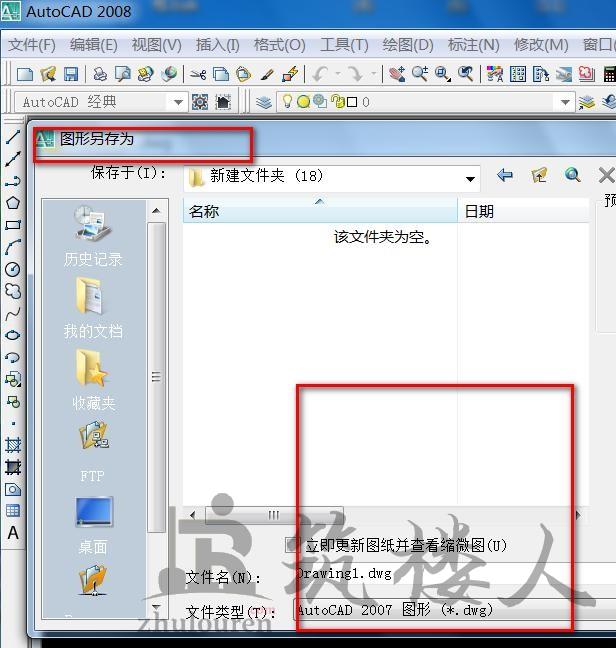 3.打开CorelDraw软件,在上方菜单栏中选中【文件】—【导入】,然后选中刚才保存的dwg格式的文件,在导入向导菜单中确认好图纸的尺寸单位,设置完成后点击【确定】,这样就将CAD文件导入到CorelDraw软件了。
3.打开CorelDraw软件,在上方菜单栏中选中【文件】—【导入】,然后选中刚才保存的dwg格式的文件,在导入向导菜单中确认好图纸的尺寸单位,设置完成后点击【确定】,这样就将CAD文件导入到CorelDraw软件了。
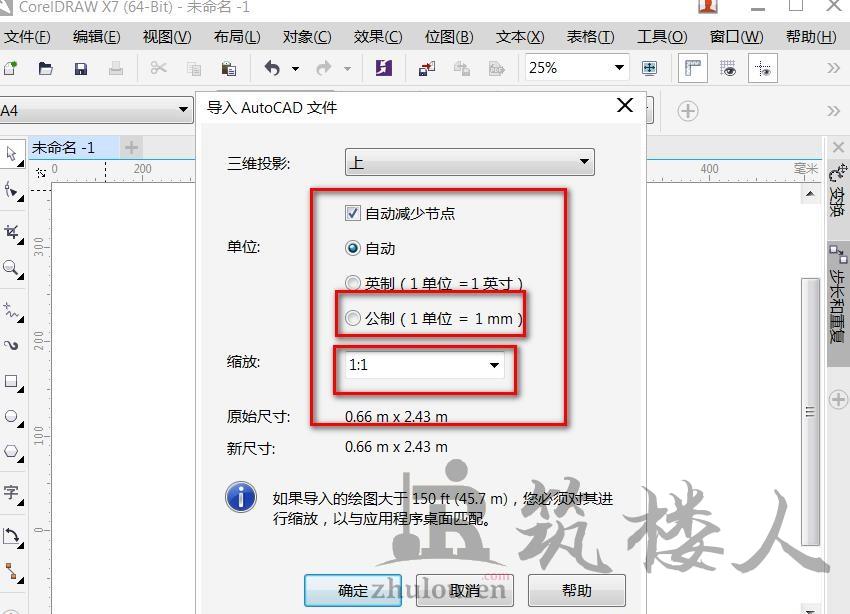 4.接下来我们在左侧工具栏中选择智能填充命令,用鼠标点击一下封闭图形的内部。
4.接下来我们在左侧工具栏中选择智能填充命令,用鼠标点击一下封闭图形的内部。
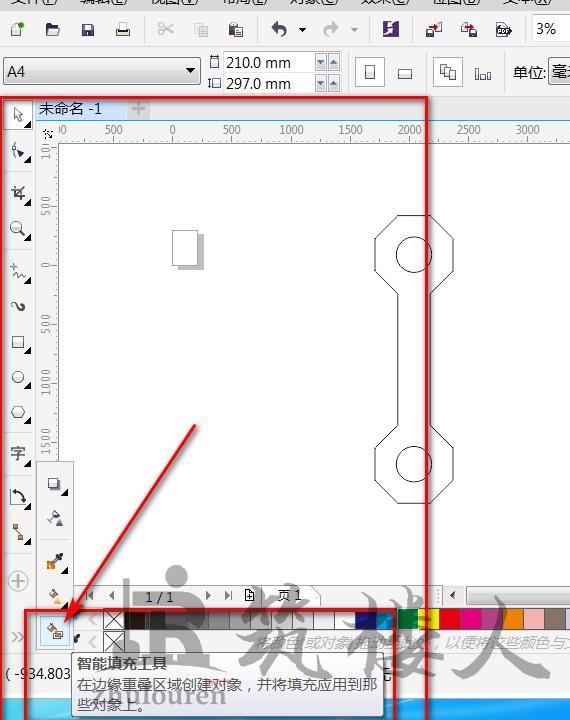 5.已经填充了颜色的图形表示成功形成矢量图的零件,如下图所示。
5.已经填充了颜色的图形表示成功形成矢量图的零件,如下图所示。
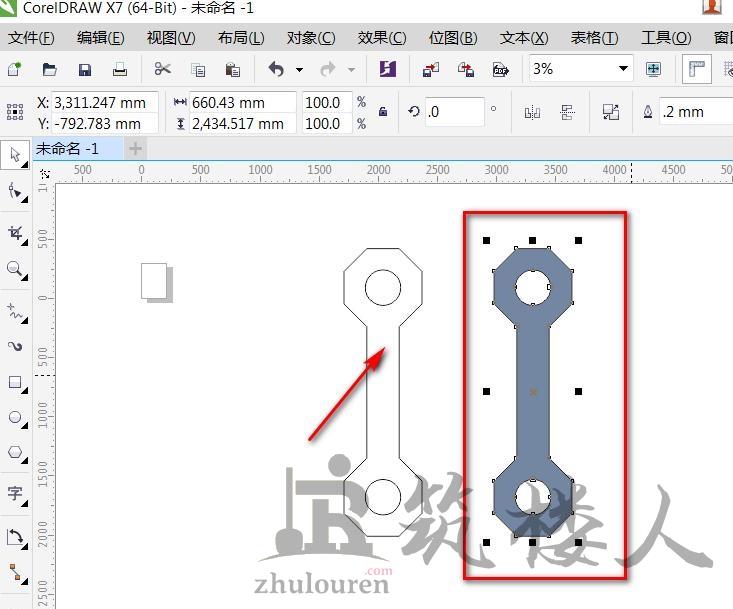 以上就是CAD文件导入CorelDraw中画成矢量图的操作方法,希望能帮助到大家,感谢您的阅读!
以上就是CAD文件导入CorelDraw中画成矢量图的操作方法,希望能帮助到大家,感谢您的阅读!
 2.然后将图纸保存为dwg格式的CAD文件。
2.然后将图纸保存为dwg格式的CAD文件。
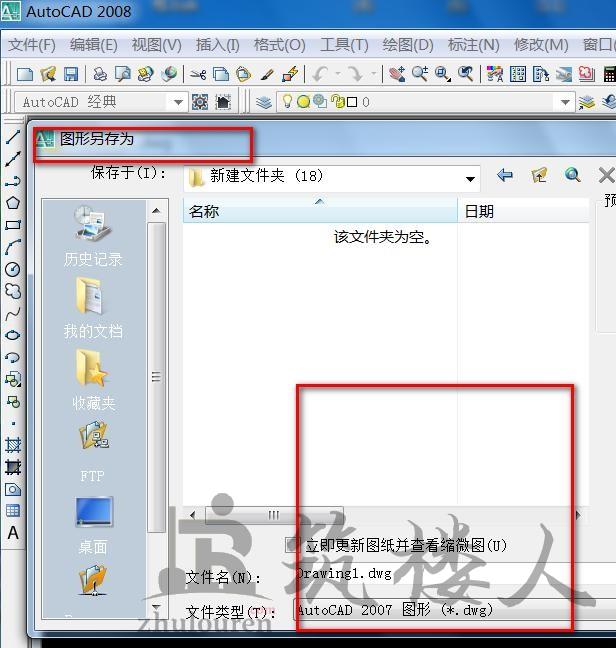 3.打开CorelDraw软件,在上方菜单栏中选中【文件】—【导入】,然后选中刚才保存的dwg格式的文件,在导入向导菜单中确认好图纸的尺寸单位,设置完成后点击【确定】,这样就将CAD文件导入到CorelDraw软件了。
3.打开CorelDraw软件,在上方菜单栏中选中【文件】—【导入】,然后选中刚才保存的dwg格式的文件,在导入向导菜单中确认好图纸的尺寸单位,设置完成后点击【确定】,这样就将CAD文件导入到CorelDraw软件了。
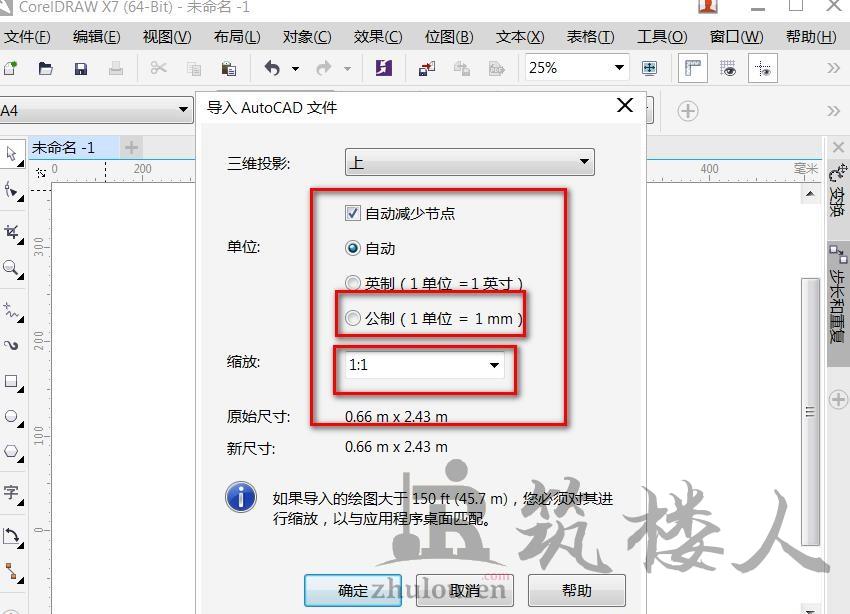 4.接下来我们在左侧工具栏中选择智能填充命令,用鼠标点击一下封闭图形的内部。
4.接下来我们在左侧工具栏中选择智能填充命令,用鼠标点击一下封闭图形的内部。
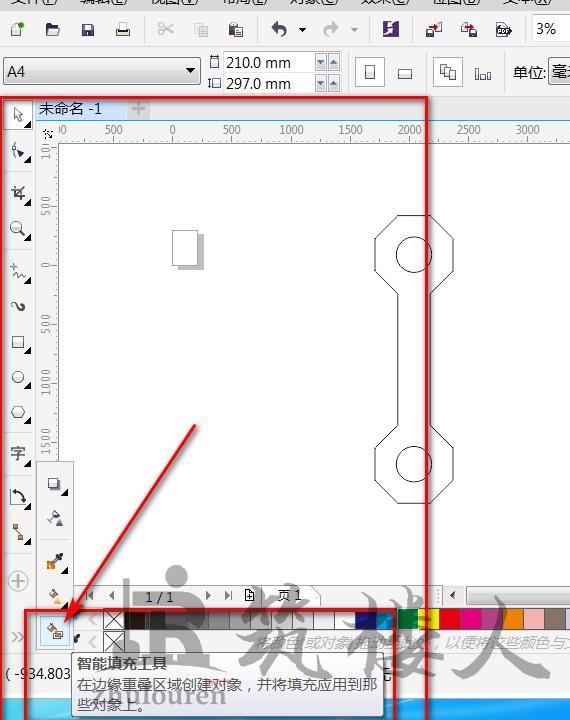 5.已经填充了颜色的图形表示成功形成矢量图的零件,如下图所示。
5.已经填充了颜色的图形表示成功形成矢量图的零件,如下图所示。
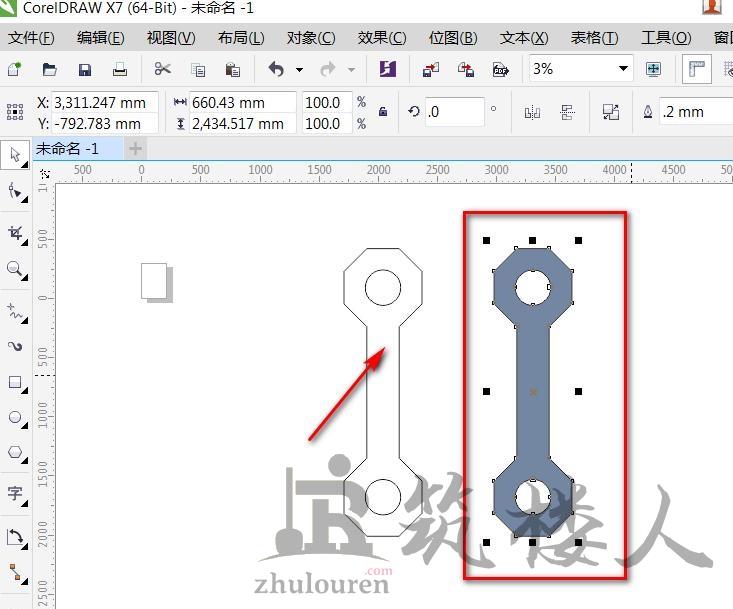 以上就是CAD文件导入CorelDraw中画成矢量图的操作方法,希望能帮助到大家,感谢您的阅读!
以上就是CAD文件导入CorelDraw中画成矢量图的操作方法,希望能帮助到大家,感谢您的阅读!© 版权声明
资源来自互联网,如有侵权请联系删除
<>